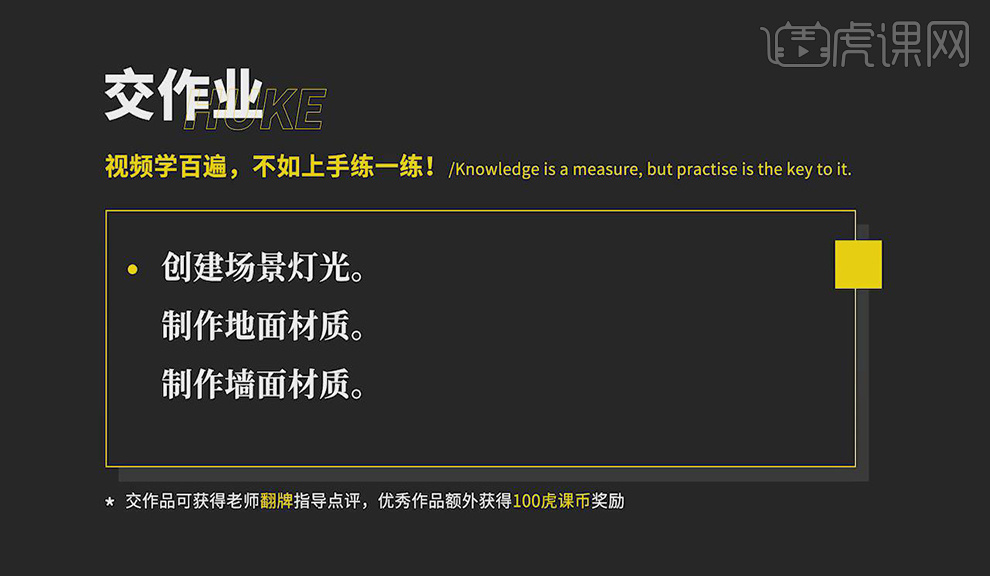3D和CR如何设计衣帽间风格3发布时间:暂无
1.本课的作业具体如图所示。
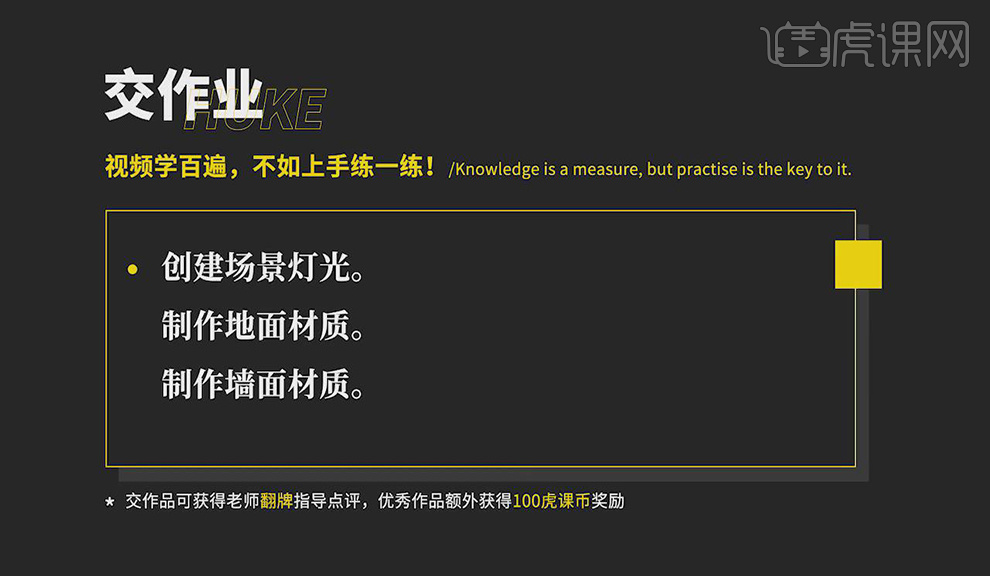
2.制作地面木地板模型。选择【样条线】命令连接起来,调整【Board size】的大小数值,点击【确定】。具体如图所示。
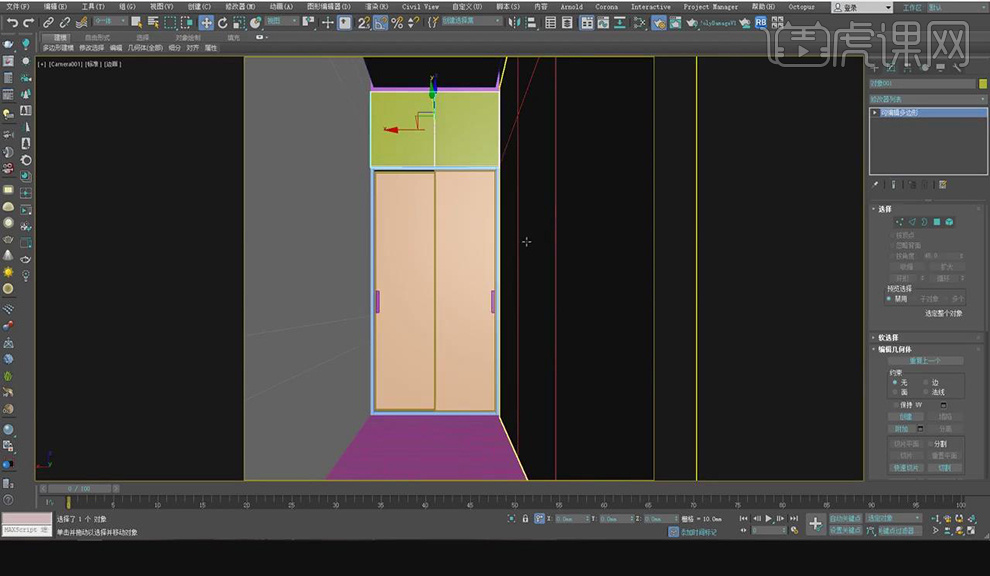
3.添加【灯光】,选择【L-灯光】,选择【corona】灯光,选择【矩形】,调整大小和位置。点击【渲染】,选择【交互式】。具体如图所示。
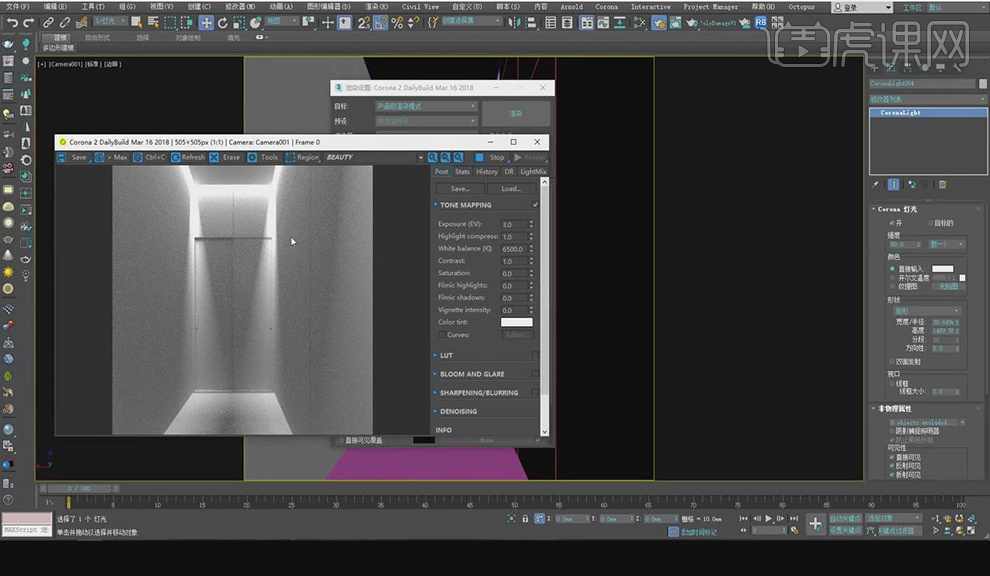
4.调整灯光参数。调整【开尔文温度】,降低【强度】,提高【Highlight】。选中灯光,调整【线框大小】,调整【方向性】。点击【渲染】,选择【交互式】。具体如图所示。
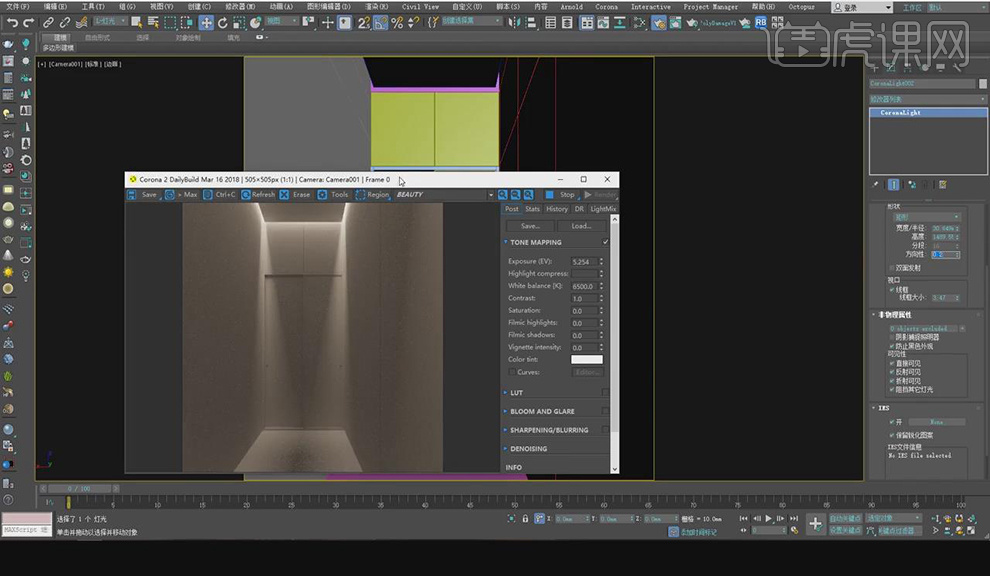
5.制作木地板材质。加载木地板贴图,连接到混合贴图里面,提高【反射级别】,降低【光泽度】。添加颜色修正的【coronacolorcorrect】,降低【对比度】和【饱和度】。具体如图所示。
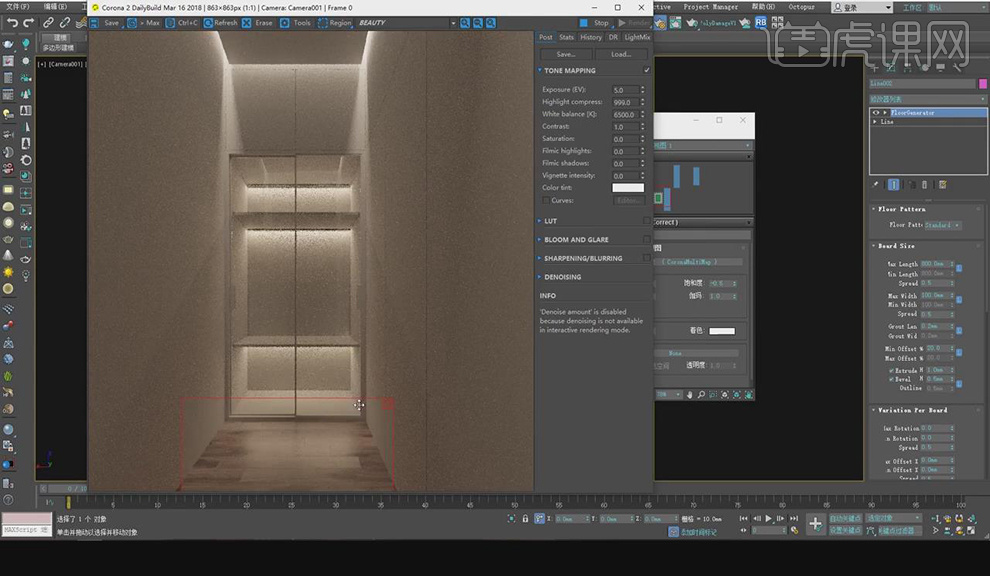
6.添加一层木地板材质,将其连接到光泽度。添加【输出】,勾选【启用颜色贴图】,调整曲线,增加【对比度】,降低【反射光泽度】。具体如图所示。
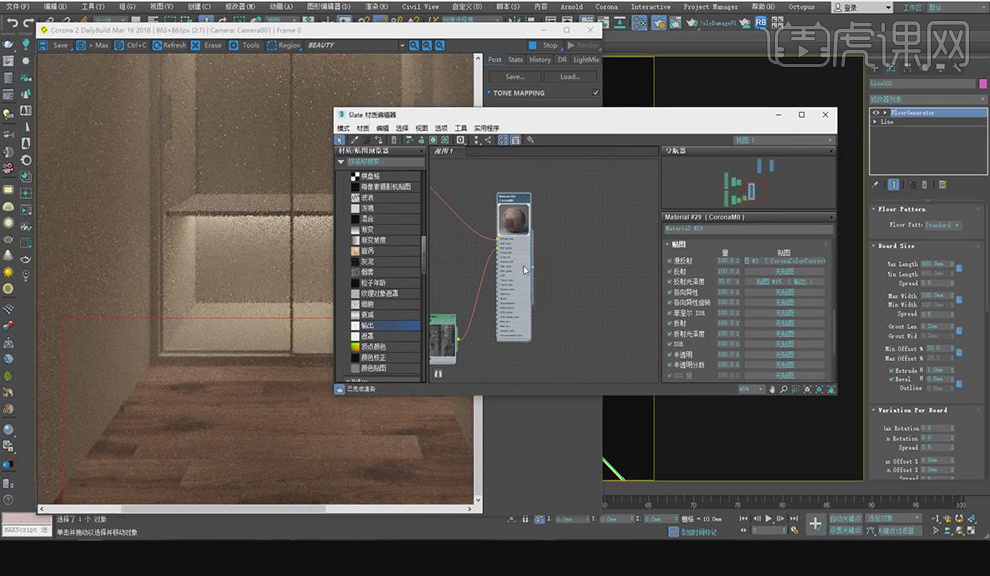
7.添加材质后,复制一层。降低【材质的百分比】,连接【黑白材质】,添加【凹凸转换】。提高渲染分辨率,点击【渲染】,选择【交互式】。具体如图所示。
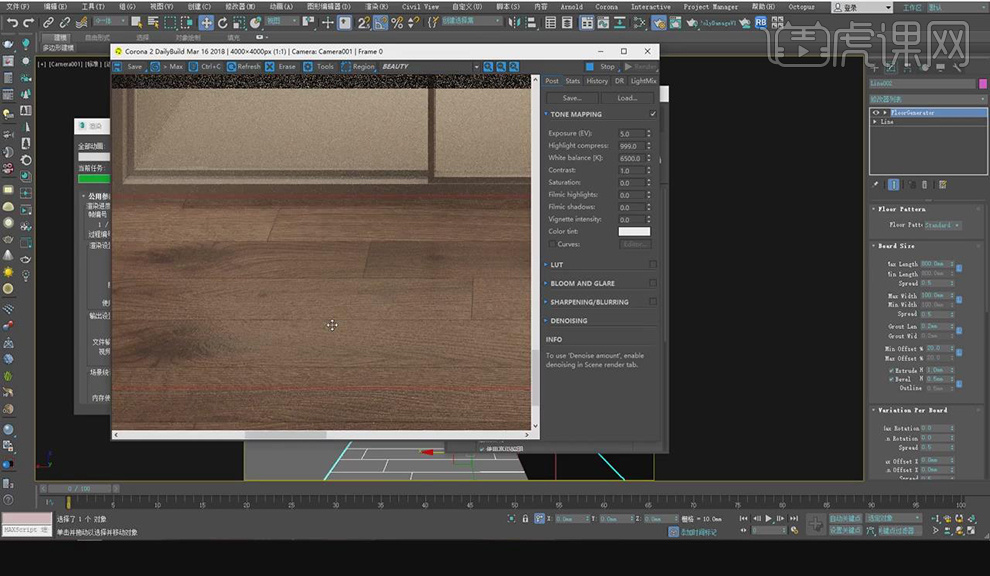
8.在【反射光泽度】里添加贴图,选择【位图】,提高【反射光泽度】,材质调整为【50%】。点击【渲染】,选择【交互式】。具体如图所示。
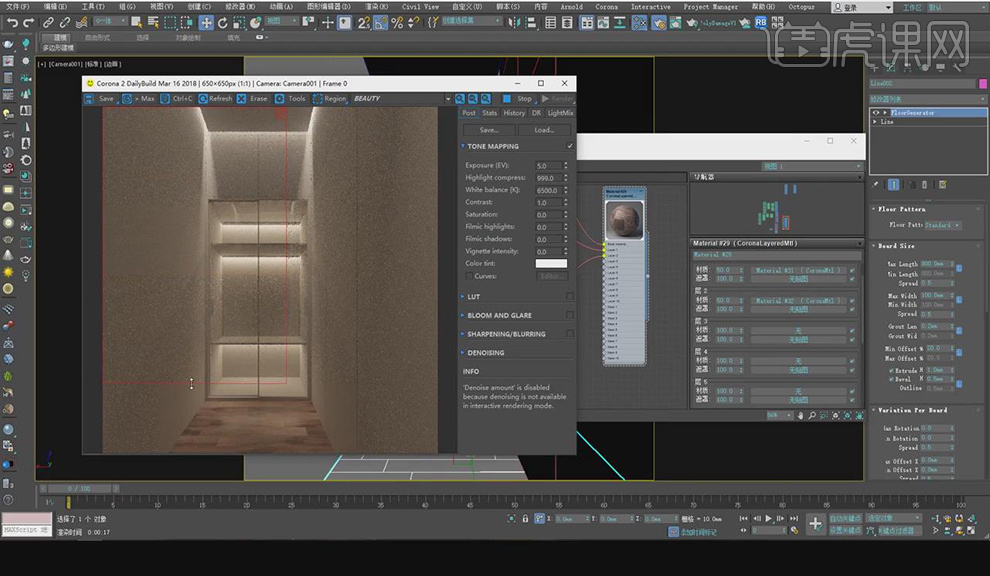
9.选中墙体部分,制作材质,设置【ID】。打开【材质编辑器】,添加材质球,将颜色改为【灰黑色】。具体如图所示。
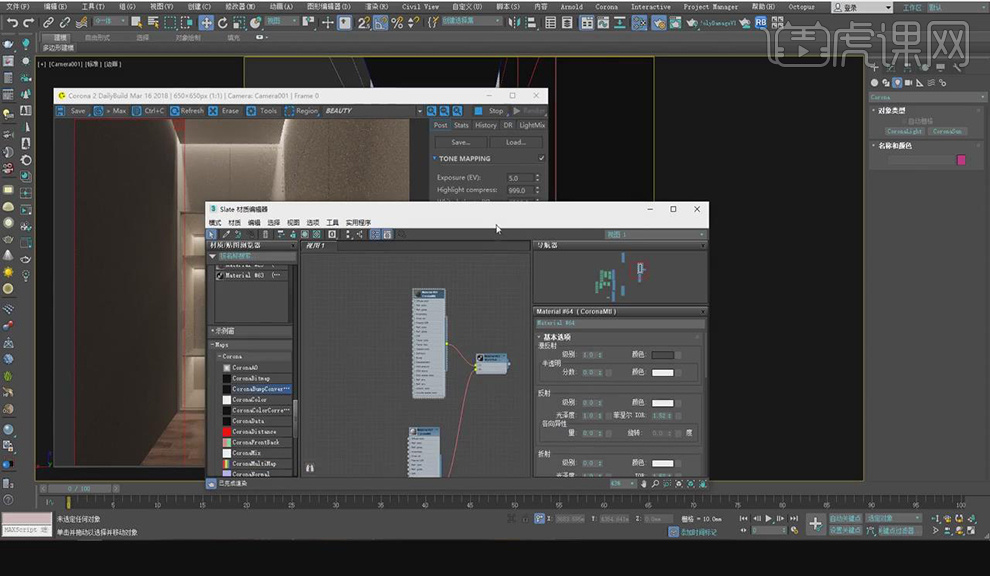
10.在【漫反射】里,添加【合成】,在基础层里添加【coronacolor】,将漫反射的颜色复制进来。在层2里添加贴图,选择【位图】,选择【颜色减淡】。具体如图所示。
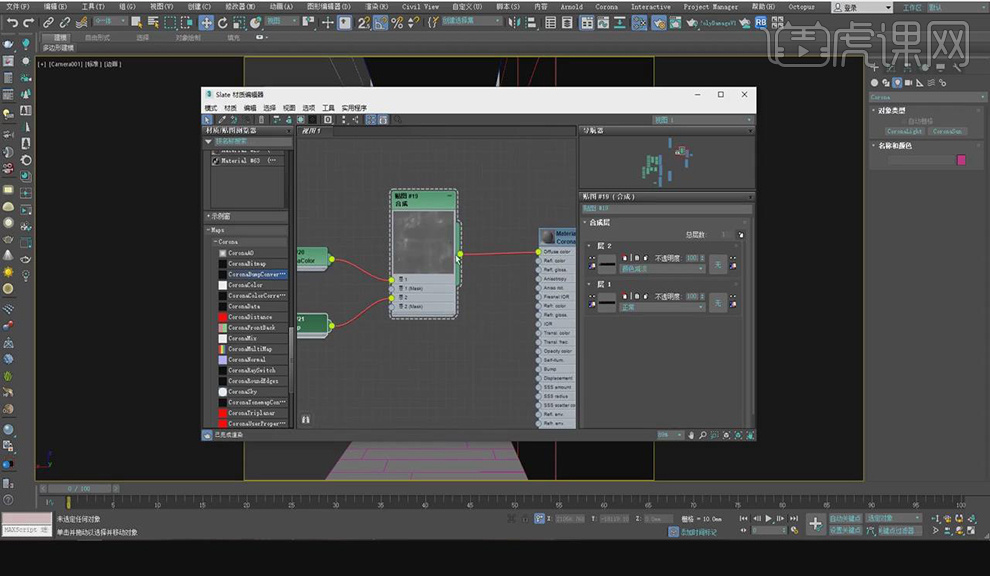
11.在层2里添加贴图,选择【位图】,选择【颜色减淡】,降低【不透明度】。调整UV,设置【通道】。具体如图所示。
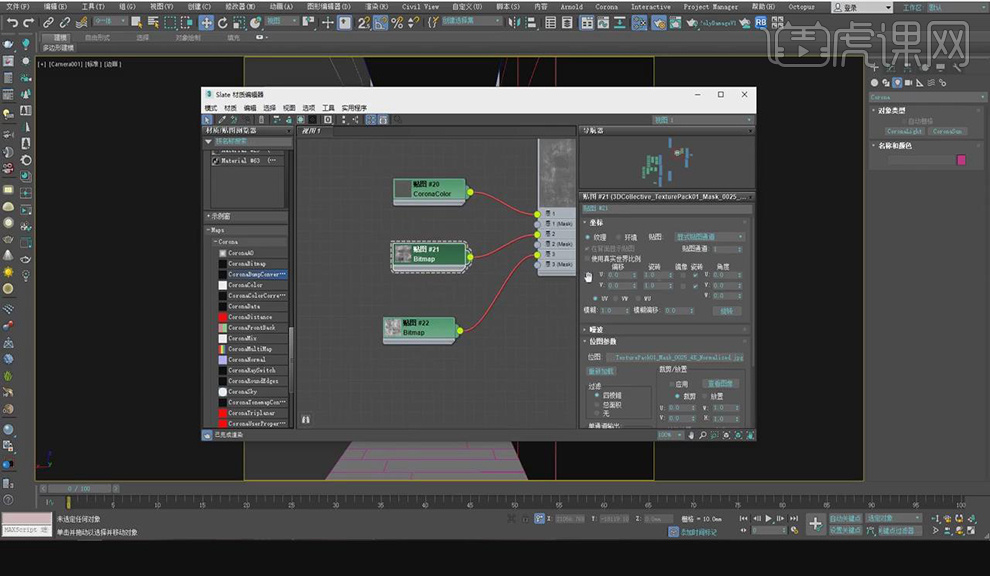
12.添加【UV】,选择【长方体】,按【R】缩放,调整大小。降低【光泽度】和【反射级别】。具体如图所示。

13.将【合成贴图】连接到【凹凸】,降低【凹凸】,添加【coronacolorcorrect】颜色修正,降低【亮度】。具体如图所示。
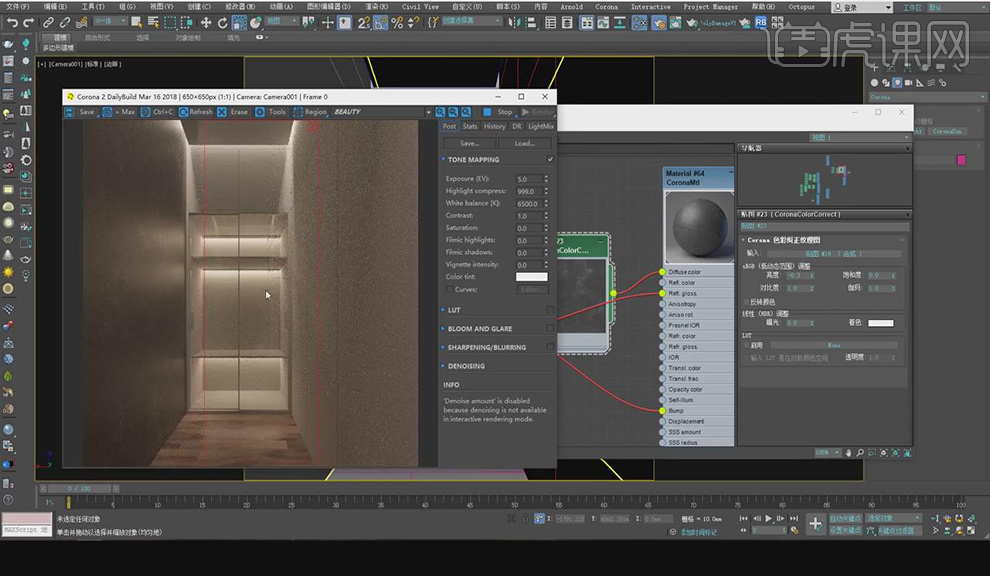
14.本课的作业具体如图所示。